R-Drive Image klónozó rendszert és a lemez
Disk klónozás a leginkább előnyös és optimális megoldás informatikai cégek, számítógép-gyártók és a forgalmazók a munkák végzéséhez a telepített operációs rendszer eladott számítógépre. Ha bővül, illetve modernizálása a cég operációs rendszert szeretne telepíteni a szoftvert, és konfigurálja a hálózatot több tucat, néha több száz PC-k. Az átfogó biztonsági javítások, kompatibilitás, és végül egy gyors és hatékony technikai támogatást igényel azonos alap konfiguráció számítógépek. Természetesen a technikusok gondosan és azonos dallam egy autó a másik után. De másfelől, beállíthatja csak egy számítógépen, illetve átvitele a beállításokra, és az összes adatot a másik. Ez az eljárás, úgynevezett lemez klónozás, hatékonyan végre lehet hajtani a segédprogram R-Drive Image.
R-Drive Image segítségével gyorsan recopy adatokat az egyik merevlemez-meghajtót (az eredeti), hogy a lemez egy másik számítógép (meghajtók más számítógépek, az utolsó vadon élő). Rugalmas és hatékony eszközök lehetővé teszik a képességek optimális végre klónozó feladatok rendszere.
Főbb jellemzők R-Drive Image:
- Egyszerű és egyszerű felhasználói felület, amely lépésről lépésre végrehajtani a különféle lemez klónozás feladatokat.
- Erőteljes és robusztus script eszköz automatizálja a klónozási eljárás. Scripts lehet létrehozni a felhasználói interfészen keresztül.
- Támogatása nem szabványos (nem MBR) adatok elosztását olyan meghajtókat.
Különféle engedélyek R-Drive Image lehetővé teszi, gazdaságosan és hatékonyan megoldani minden problémát lemez klónozás.
- Licenc R-Drive Image technikus - klónozására tervezett rendszerek a vállalaton belül.
- Licenc R-Drive Image Kereskedelmi Rendszer telepítés - Ajánlott OEM-gyártók és a rendszer mérnökök.
- Licenc R-Drive Image OEM készlet - szánt rendszer mérnökök, a forgalmazók, az OEM-ek, stb és lehetővé teszi számukra, hogy terjeszteni kész PC eszköz R-Drive Image System Recovery OEM szánt rendszer-helyreállító.
Rugalmas engedélyezési politika lehetővé teszi, hogy fontolja meg az R-Drive Image egyik leghatékonyabb és költséghatékony piaci szoftver termékek a lemezt klónozás feladatokat. További információk találhatók a következő oldalon Licensing R-Drive Image.
Klónozására lemezre:
1. Csatlakoztassa a forrás és a cél meghajtót a számítógéphez, amelyre az eszközt telepítette R-Drive Image. Kapcsolja be a számítógépet.
3. Ezután akkor folytassa a színpadra kiválasztásának tárgyak (Object Selection). Először válassza ki a forrás meghajtót a tetején a chart kattintva az egérrel.
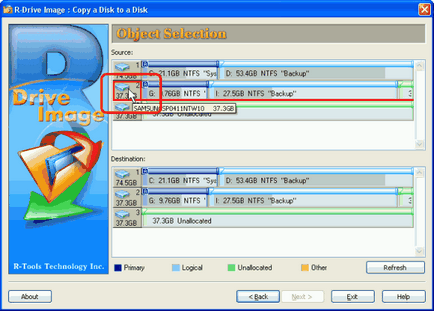
A kép nagyításához, kattintson rá
Megjegyzés: Ne figyeljen az eredeti betűjelet. A klónozás után a Windows automatikusan hozzárendeli a megfelelő betűt. Például a klónozott hajtást betűvel jelölt C: \ a célgép (vagy bármely más levél az elsődleges), még akkor is, ha az eredeti lemez volt, például a G betű: \.
4. Ezután válassza ki a cél meghajtót az a táblázat alján, kattintson rá az egérrel. Kattintson a Tovább (Next).
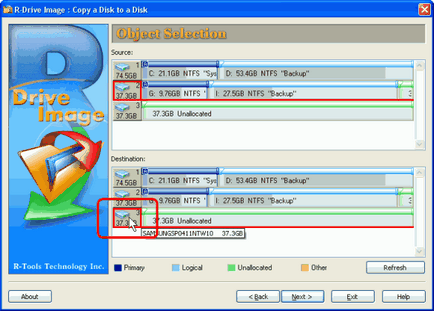
A kép nagyításához, kattintson rá
6. Ellenőrizze, hogy a paraméterek lépésben beállított feldolgozása. Ha minden rendben van, majd nyomja meg a Start gombot.
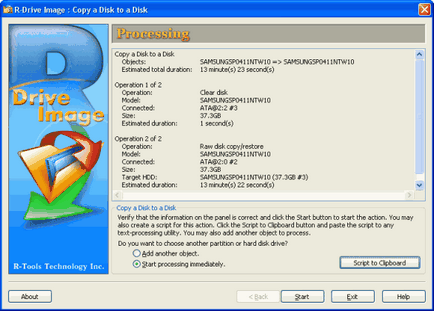
A kép nagyításához, kattintson rá
Megnyomása után a Start R-Drive Image indul a lemezt klónozási eljárás. A felső kijelzőn látni fogja a fejlődést a jelenlegi működés, és az alján - az egész folyamat.
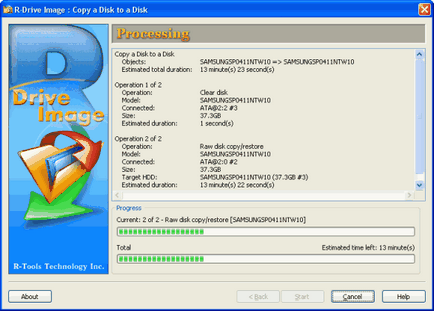
A kép nagyításához, kattintson rá
Befejezése után a klónozási folyamat, akkor megjelenik egy üzenet róla.
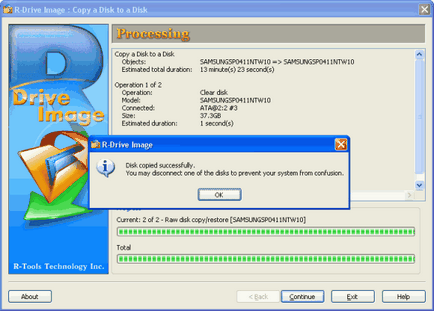
A kép nagyításához, kattintson rá
Most le lehet tiltani (eltávolítás) végáttételre, csatlakoztassa a következő, és továbbra is a klónozás. Ehhez szükség lehet kikapcsolni a számítógépet.
Automatizálási lemez klónozás folyamata szkriptek
Ha nem szeretné, hogy minden alkalommal, amikor végez klónozását a fenti lépéseket, akkor létrehozhat egy szkript alapján a megadott konfiguráció a felületen. Ez lehetővé teszi, hogy automatikusan futtassa az R-Drive Image, és végre lemez klónozás céljából a kiválasztott paramétereket. Csak akkor kell változtatni a cél meghajtót.
(További információk létrehozására szkriptek megtalálható R-Drive Image on-line súgójában.)
5. A szkript futtatásához fájlt, akkor be kell írnia a nevét a parancssorban vagy a jobb gombbal a fájlra a Windows Intézőben, és válassza a helyi menü parancs „Run (Futtatás)”.
R-Drive Image indul a lemezt klónozás, és a haladás, a művelet (Progress) jelenik meg a parancs ablakban (Command Prompt).
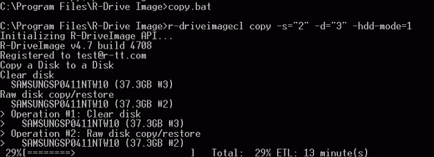
A kép nagyításához, kattintson rá
Befejezése után a klónozási eljárás, akkor megjelenik a megfelelő üzenet (A művelet sikeresen befejeződött).
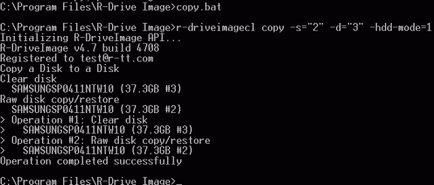
A kép nagyításához, kattintson rá
Klónozása lemez létrehozásával a képet
Segítségével R-Drive Image, akkor is másolja a forrás lemezt és létrehozza a képet. Miután létrehozta a kép, akkor a klón az eredeti lemez vagy rendszer-helyreállító. (Process visszanyerő rendszer van leírva R-Drive Image: Recovery and Data Systems).
Klónozása lemez létrehozásával a kép akkor ajánlott a jelenléte nagy számú gép és a teljesítő tömeg klónozás feladatokat, mint egy lemez kép lehet használni a jövőben, amikor a hozzáférést a forrás gép már nem lehet.
A folyamat a klónozás a lemezt létrehozását annak képét két részből áll:
Mivel a kép pontos másolata az összes forrás tárolt adatokat tárolni lehet szükség nagy mennyiségű lemezterületet.
Létrehozása egy kép a forrás lemez
1. szakaszában választja az Action (Művelet kiválasztása), válassza a létrehozása parancsot.
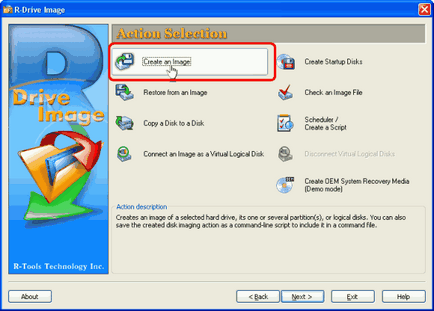
A kép nagyításához, kattintson rá
2. szakaszában adja meg a partíció (Partition Selection), válassza ki a forrás meghajtót, kattintson rá az egérrel. Kattintson a Tovább (Next).
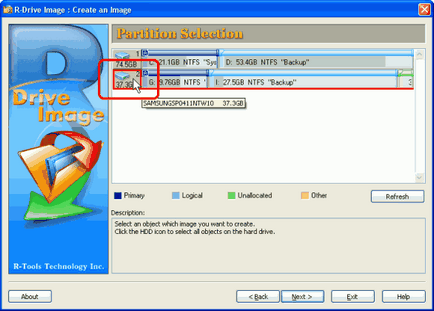
A kép nagyításához, kattintson rá
Megjegyzés: még nem figyelni az eredeti meghajtó betűjelét - miután a Windows klónozás automatikusan hozzárendelni a megfelelő betűt.
3. A következő lépésben meg kell választani a mentés helyét és a fájl nevét a kép. A hajtás, ahol van elég hely, hogy tárolja a tartalmát a forrás lemez, válasszon ki egy mappát, írja be a képfájl nevét, majd kattintson a Next (Következő).
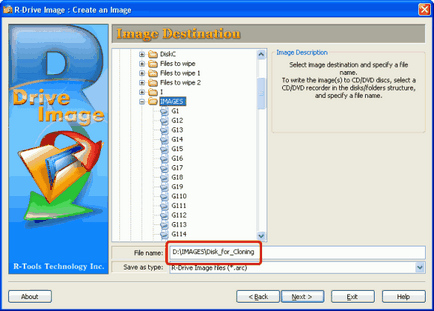
A kép nagyításához, kattintson rá
Megjegyzés: A kép fájlok a számítógépen tárolt helyi meghajtókat, hogy használja a klónozás vagy a hálózati szerveren (hálózati meghajtókat), amely esetben elérhető lesz az összes számítógép a hálózaton, de az adatátviteli sebesség kisebb lesz.
4. Állítsa be a kép beállításokat a szakaszában a kép beállítások (Image Options), és kattintson a Tovább gombra (Next). Az alábbiakban opasanie kép paramétereit.
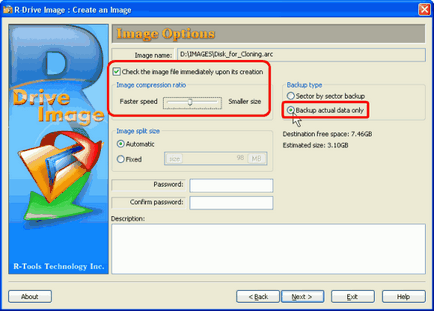
A kép nagyításához, kattintson rá
A „Backup típusú” rádió „Backup tényleges adatokat csak” -, akkor a mentés csak azokat az ágazatokat, amelyek adatokat tartalmaznak. Ez jelentősen csökkenteni fogja a képfájl méretét. Ha a rádió gomb „szektoronkénti backup”, a fájl egy nagyobb kép jön létre, amely egy pontos másolatot az egész lemezt, beleértve a teret.
Az „Image tömörítési arány” tolja a csúszkát a jobb oldalon - ebben az esetben a kép jön létre, gyorsabban, ha a motor balra tolódik, a képfájl mérete kisebb lesz. A teszt a képfájlt helyességét után azonnal létrejön négyzetet „Ellenőrizze a képfájl azonnal létrehozása”.
A többi paraméter a kép változatlan marad. A tapasztaltabb felhasználók további információt szerezni az R-Drive Image on-line súgójában.
5. A biztonsági beállításai (Backup Options) a következő lépésben is változatlan marad, az alapértelmezett készlet. Kattintson a Tovább (Next). A tapasztaltabb felhasználók további információt szerezni az R-Drive Image on-line súgójában.
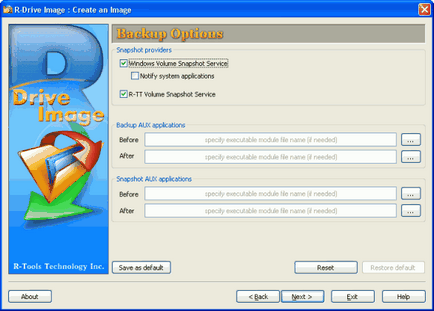
A kép nagyításához, kattintson rá
6. Ellenőrizze a beállított paraméterek kép létrehozása a színpadon feldolgozása. Ha minden rendben van, majd nyomja meg a Start gombot.
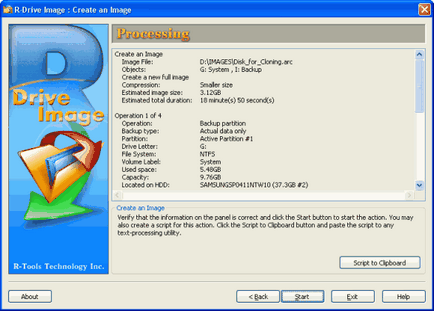
A kép nagyításához, kattintson rá
R-Drive Image indul a képalkotáshoz.
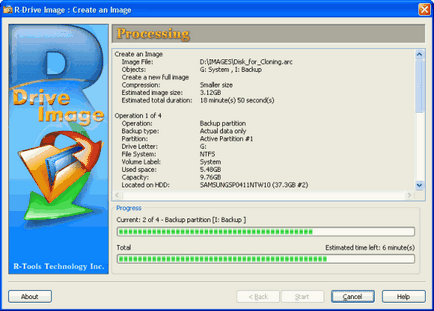
A kép nagyításához, kattintson rá
Miután a folyamat befejeződött, akkor megjelenik egy üzenet, amely szerint a kép sikeresen létrejött.
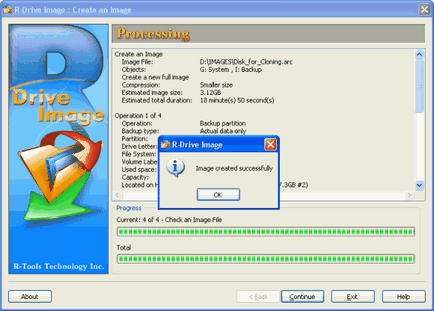
A kép nagyításához, kattintson rá
Most a képet a lemez kész és lehet klónozni. Ezután le lehet tiltani (eltávolítás) a forrás meghajtó (mert a fájl egy kép a lemez van tárolva egy másik helyi vagy hálózati meghajtó).
2. A következő lépésben válassza ki a létrehozott fájlt a képet. Kattintson a Tovább (Next).
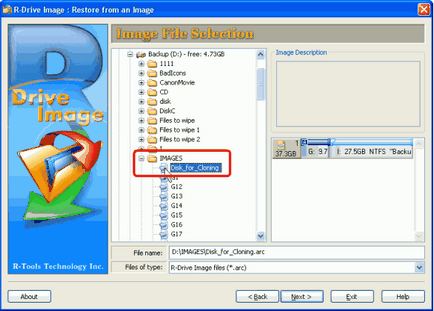
A kép nagyításához, kattintson rá
3. szakaszában kiválasztásának tárgyak a kép (Image objektum kiválasztása), válassza ki a forrás meghajtót egy képfájl.
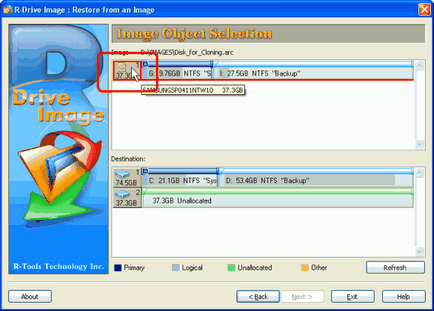
A kép nagyításához, kattintson rá
4. Válassza ki a rendeltetési meghajtó, kattintson rá a szakaszában kiválasztása egy tárgy a kép (Image objektum kiválasztása), majd a Next (Következő).
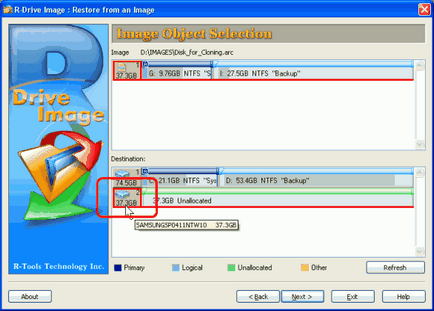
A kép nagyításához, kattintson rá
6. Ellenőrizze, hogy a beállítások lépésben beállított feldolgozása. Ha minden rendben van, majd nyomja meg a Start gombot.
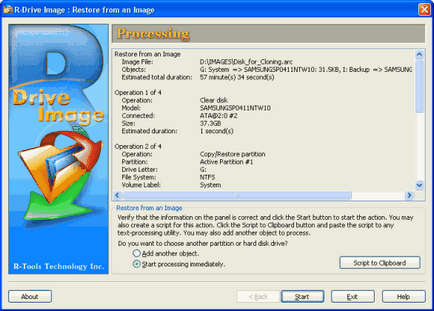
A kép nagyításához, kattintson rá
Mint már mondottuk, ezen a ponton, akkor létrehozhat egy script (Script vágólapra gomb).
R-Drive Image elkezdi másolni az adatokat a képre, a műnél.
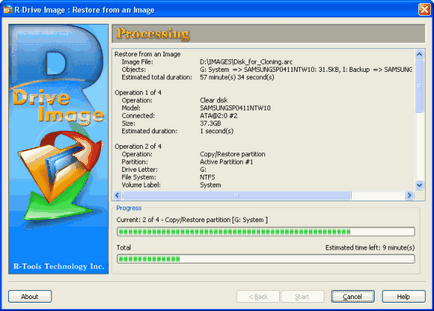
A kép nagyításához, kattintson rá
Befejezése után a klónozási folyamat, akkor megjelenik egy üzenet, hogy a kép sikeresen helyreállt.
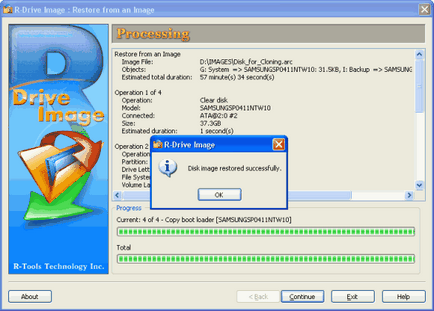
A kép nagyításához, kattintson rá
A sikeres helyreállítási lemezképet, letilthatja (törölje) az utolsó hajtás és csatlakoztassa a következő. Ehhez szükség lehet kikapcsolni a számítógépet.
következtetés
Utility R-Drive Image „feltételezi” az összes feladatot a számítógép beállításait, alkalmazások telepítésére, a járművezetők, a konfiguráció és a felhasználói fiókok létrehozása - ezek végrehajtására lesz szükség csak néhány kattintás az egér gombját. Ebben az esetben, akkor nem csak töltenek túl sok időt és pénzt, de biztos lehet benne, a helyességét a szükséges beállításokat, frissítéseket és az alap beállítási számítógép (ek). Ezért sokkal könnyebb lesz, hogy integrálni (őket), egy új hálózati környezet és megoldja az összes kapcsolatos kérdések (azok) szoftver és hardver konfigurációt. Kulccsal jellemzői R-Drive Image nagyban megkönnyíti a folyamatot, amelyben új PC vagy a meglévők korszerűsítése. Automation A klónozási eljárás alkalmazásával script tovább egyszerűsíti a folyamatot - annak végrehajtására akkor csak rá kell kattintani egyszer az egér gombját. Az a lehetőség, klónozás másolásával az eredeti lemez vagy létrehozása és helyreállítása a kép nagyobb rugalmasságot és sebességet a távoli és helyi rendszerfelügyelet. Most már letölthető egy ingyenes 15 napos próbaverzió a program tesztelése és értékelése a funkcionalitás. Ha elégedett vele, akkor azonnal megszerezni a legoptimálisabb a licenc.